dllhost.exe načíta procesor: čo robiť
Náhly pokles výkonu počítača alebo prenosného počítača môže byť spôsobený vysokým zaťažením CPU v jednom alebo viacerých procesoch. Spomedzi nich sa často objavuje dllhost.exe s popisom COM Surrogate. V sprievodcovi nižšie vám chceme povedať o existujúcich spôsoboch riešenia tohto problému.
obsah
Riešenie problémov dllhost.exe
Prvým krokom je povedať, čo je tento proces a akú úlohu vykonáva. Proces dllhost.exe patrí medzi systémové a je zodpovedný za spracovanie požiadaviek COM + internetovej informačnej služby potrebných na prevádzku aplikácií pomocou komponentu Microsoft .NET Framework ,
Tento proces je najčastejšie viditeľný pri prehrávaní videoprehrávačov alebo pri prezeraní obrázkov uložených v počítači, pretože väčšina kodekov používa program Microsoft .NET na prehrávanie videí. V dôsledku toho sú problémy s dllhost.exe spojené s multimediálnymi súbormi alebo kodeky.
Metóda 1: Opätovne nainštalujte kodeky
Ako ukazuje prax, najčastejšie dllhost.exe načíta procesor kvôli nesprávne fungujúcim video kodekom. Riešením problému bude opätovná inštalácia tejto komponenty, ktorá by mala byť vykonaná podľa nasledujúceho algoritmu:
- Otvorte položku "Štart" a spustite "Ovládací panel" .
- V "Ovládacom paneli" nájdite položku "Programy" , v ktorej vyberte možnosť "Odinštalovať programy" .
- V zozname nainštalovaných aplikácií nájdite komponenty so slovným kodekom v ich názvoch. Toto je zvyčajne K-Lite Codec Pack, ale sú možné aj ďalšie možnosti. Ak chcete odstrániť kodeky, vyberte príslušnú položku a kliknite na tlačidlo Odstrániť alebo tlačidlo Odstrániť / Zmeniť v hornej časti zoznamu.
- Postupujte podľa pokynov v programe odinštalovania. Možno budete musieť po odstránení kodekov reštartovať počítač.
- Potom stiahnite najnovšiu verziu K-Lite Codec Pack a nainštalujte ju a potom znova reštartujte.
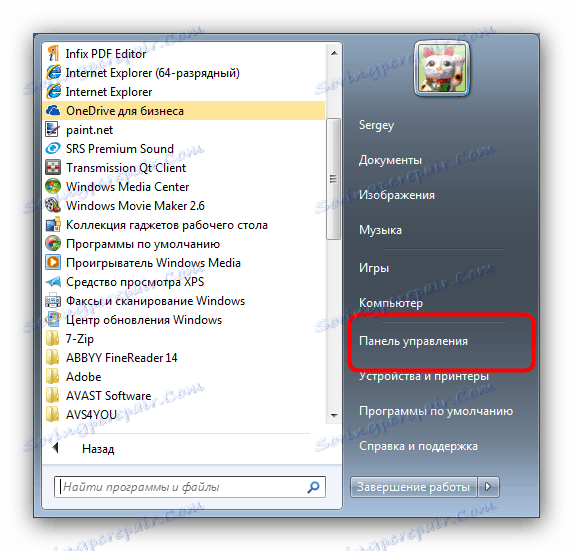
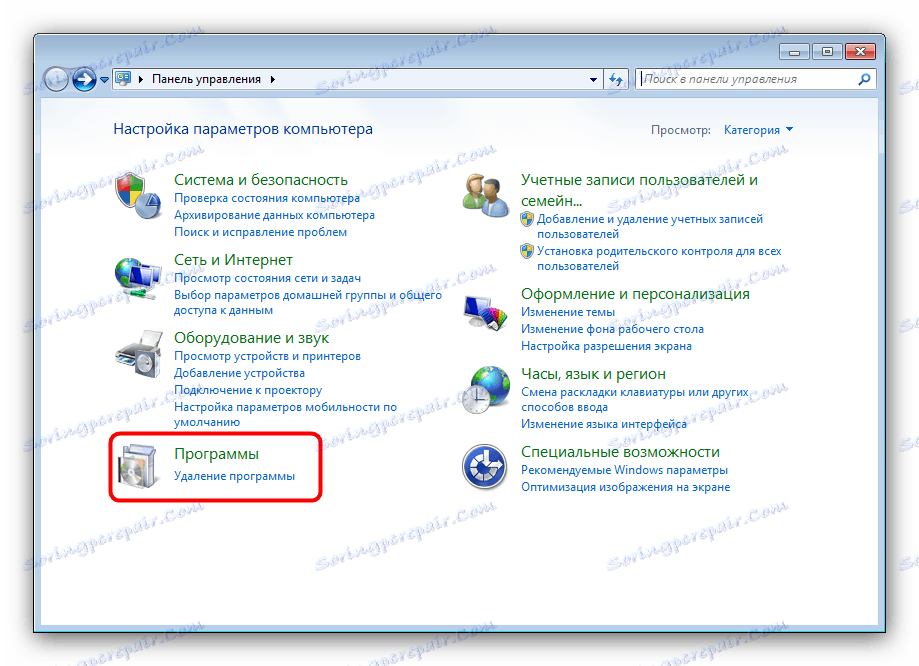
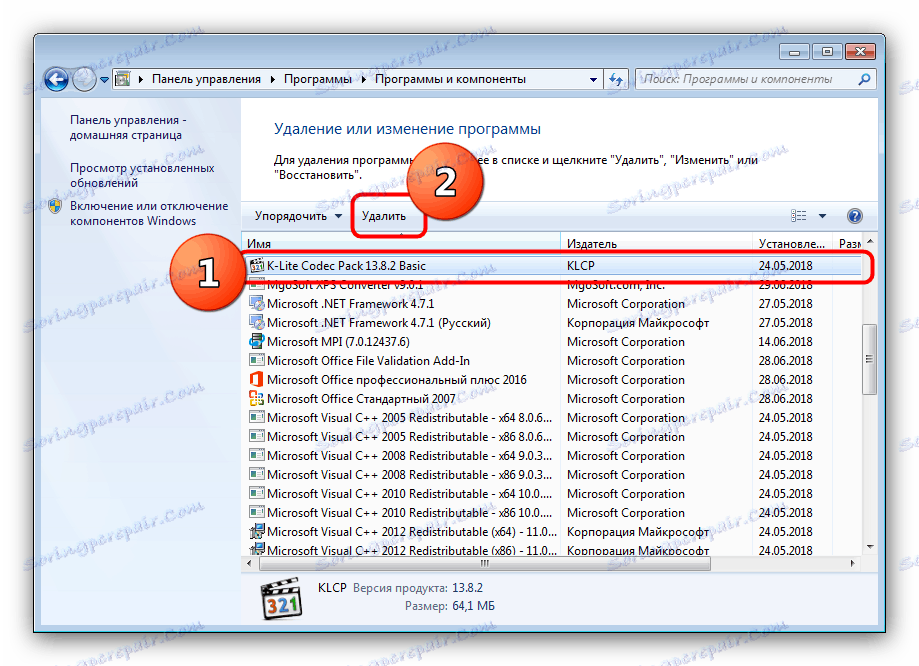
Spravidla po inštalácii správnej verzie videokodekov sa problém vyrieši a dllhost.exe sa vráti k normálnej spotrebe zdrojov. Ak sa tak nestane, použite nasledujúcu možnosť.
Metóda 2: Odstráňte rozbité video alebo obrázok
Ďalším dôvodom vysokého zaťaženia procesora z dllhost.exe môže byť prítomnosť poškodeného video súboru alebo obrazu v rozpoznateľnom formáte v systéme Windows. Problém je podobný známej chybe "Ukladanie médií" v systéme Android: systémová služba sa pokúša ukladať do pamäte metadáta zlomeného súboru, ale kvôli chybe to nedokáže a neprejde do nekonečnej slučky, čo vedie k zvýšeniu spotreby zdrojov. Ak chcete problém vyriešiť, musíte najskôr vypočítať vinníka a potom ho odstrániť.
- Otvorte "Štart" , prejdite na "Všetky programy" - "Štandard" - "Systémové nástroje" a vyberte nástroj "Monitorovanie zdrojov" .
- Prejdite na kartu procesora a nájdite dllhost.exe v zozname procesov. Pre pohodlie môžete kliknúť na "Obrázok" : procesy budú zoradené podľa názvu v abecednom poradí.
- Po nájdení požadovaného procesu začiarknite políčko pred ním a potom kliknite na kartu "Súvisiace popisovače" . Zobrazí sa zoznam deskriptorov prístupných týmto procesom. Hľadajte video a / alebo obrázky medzi nimi - spravidla sú označené typom "Súbor" . V stĺpci "Názov deskriptora" je presná adresa a názov problému.
- Otvorte "Explorer" , prejdite na adresu uvedenú v "Resource Monitor" a natrvalo odstráňte súbor problému stlačením Shift + Del . V prípade problémov s odstránením odporúčame použiť nástroj IObit Unlocker. Po odstránení nesprávneho videa alebo obrázka reštartujte počítač.
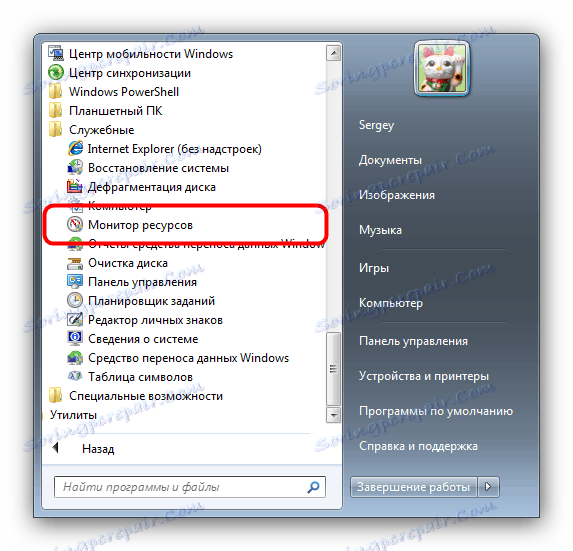
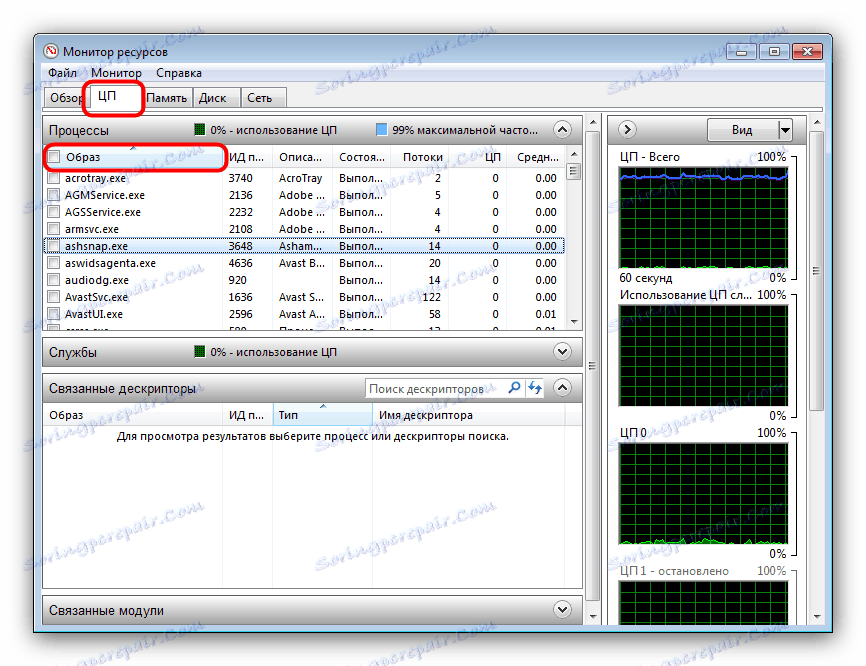
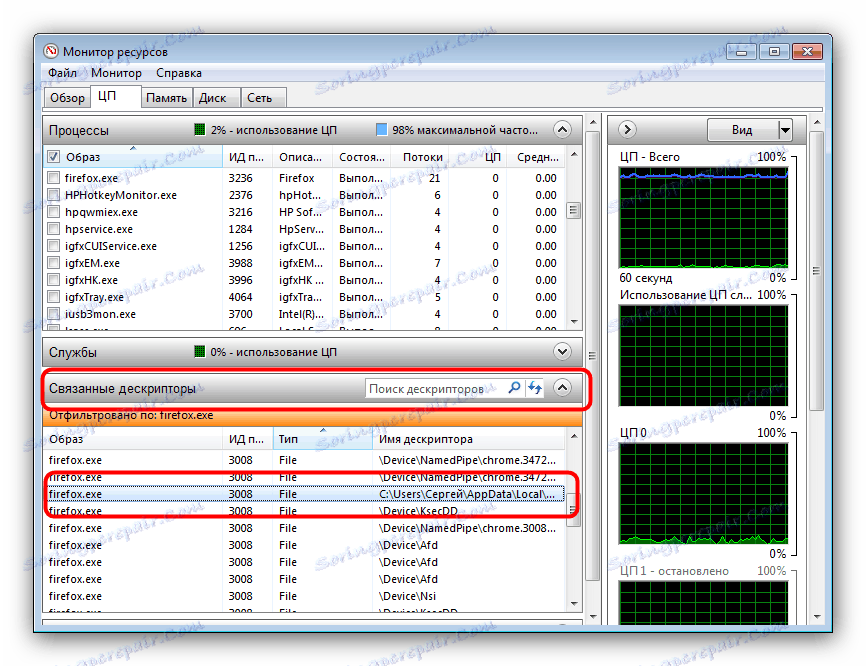
Tento postup odstráni problém vysokej spotreby zdrojov procesora procesom dllhost.exe.
záver
Ako súhrn sme si všimli, že problémy s dllhost.exe sa javia pomerne zriedka.